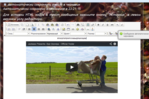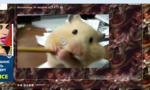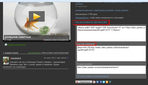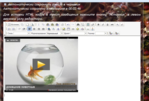Это цитата сообщения anicha Оригинальное сообщение
Этот пост пишу для тех, кто только-только начал осваивать пространства интернета и ещё не знает, как сделать свой пост более функциональным, например, как вставить в него видео с других сайтов.
На самом деле всё очень просто, как раз-два-три, и Вы сейчас это увидете!
Вставляем видео в пост из Ютуба:
1. Находим под видео ссылку "Поделиться"
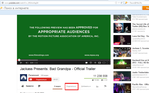 [700x436]
[700x436]
2. Затем - "HTML-код"
 [700x490]
[700x490]
3. Вот этот код в рамочке нам и нужно будет скопировать, но перед этим можно ещё поиграться с настройками..
 [700x444]
[700x444]
4. Настроить размер встраимого плеера:
 [700x496]
[700x496]
5. И ещё кое-какие параметры. Здесь предлагаю снимать первую галочку, как показано на скрине.
 [700x494]
[700x494]
6. Вот и всё! Скопировав код, идём в свой дневник, создаём новую запись.
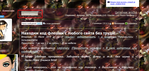 [700x334]
[700x334]
7. Вот эта форма нам никак не пригодится! Сразу переходим к полной.
 [700x375]
[700x375]
8. Здесь обязательно нажимаем кнопку "Источник", иначе.... сами увидете, что будет!
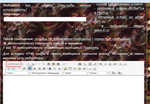 [700x486]
[700x486]
9. Кнопка "Источник" нажата, теперь можно вставлять код! После этого отожмите кнопку.
 [700x474]
[700x474]
10. Вот, теперь можно редактировать положение видео на странице кнопками верхней панели, например, расположить "по центру"...
 [700x452]
[700x452]
11. ...и писать любой текст! Всё,сообщение готово к публикации!
Вставляем видео с vimeo.com:
1. Ищем такую кнопочку в правом верхнем углу плеера:
 [700x446]
[700x446]
2. В открывшемся окошке нам нужен этот код. Нажимаем!
 [700x456]
[700x456]
3. Раскрылось окошко и код выделился! Осталось только нажать "Contrl+C"
 [700x350]
[700x350]
4. Проделав всё также, как с 6 по 9 пункт в инструкции по Ютуб, получим такой результат:
Вставляем видео с rutube.ru:
1. Находим под плеером нужную кнопочку:
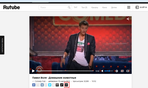 [700x415]
[700x415]
2. Открывается окошко с нужным нам кодом, но будущему плееру можно ещё задать настройки!
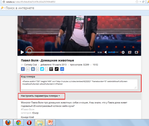 [700x591]
[700x591]
3. После чего копируем код и идём с ним в дневник!
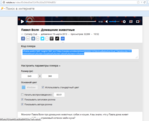 [700x567]
[700x567]
4. Проделав всё также, как в пунктах с 6 по 9 в инструкции по Ютуб, получим вот это:
Вставляем видео с mail.ru:
1. В коллекции выбираем понравившееся видео.
 [700x444]
[700x444]
2. Здесь внизу плеера всё по-русски: "код для вставки". Нажимаем!
 [700x379]
[700x379]
3. Открывается вот такое вот окошечко. Нам нужен HTML-код!
 [700x336]
[700x336]
4. Всё остальное делаем также, как было показано в 6 - 9 пунктах инструкции по Ютуб!
Вставляем видео с Яндекса:
1. В Яндекс-видео справа есть такая ссылка:
 [700x411]
[700x411]
2. Здесь есть два варианта: HTML-код (первый) и для ЛиРу. Можете втавить любой!
3. Если выберете первый код, то результат увидете до публикации сообщения:
4. А если второй, то после манипуляций из пунктов 6 - 9 инструкции по Ютуб всё равно увидете вот это:
5. При публикации результат будет одинаковый: